>
Trun Arquivo de Vírus, Remoção de Extensão
Postado por em Removal na quinta-feira, 10 de agosto, 2017
Como Remover Trun Ransomware?
Se os ficheiros têm um .Trun extensão adicionados a eles, you’re preso com ransomware. Para ser mais específico, you’re a lidar com uma nova versão do famoso Vault Ransomware. O vírus é chamado de TrunCrypt e metas de todos os seus arquivos privados. Este é um clássico infecção de ransomware que segue o clássico ransomware padrão. Você já cruzou caminhos com arquivo-sistema de encriptação de parasitas? Leve o seu tempo para verificar today’s do artigo. Há uma razão pela qual os usuários de PC, temor este tipo de malware. Inúmeras razões, na verdade. Estes parasitas bloquear a informações pessoais armazenadas em sua máquina. Que inclui uma enorme variedade de arquivos como fotos, vídeos, arquivos de música, documentos do Microsoft Office, etc. Para localizar os dados, TrunCrypt em primeiro lugar, efectua uma pesquisa. Em seguida, ele começa a bloquear os arquivos que encontrou. Infelizmente, o ransomware é ir atrás de todos os seus dados. Os arquivos de destino são mudados e receber .Trun extensão. That’s como você sabe que a sua preciosa informação não está mais acessível. Em outras palavras, o parasita transforma os seus dados para ilegível inúteis e sem nexo. Você armazenar alguns arquivos importantes no seu PC? A maioria das pessoas, para que hackers confiar no fato de you’d tem nenhuma cópias de backup. Escusado será dizer que, se eles são€™re correto, as coisas vão ficar feias. No futuro, certifique-se de que você ter cópias de segurança de suas informações valiosas. Você pode salvar-se bastante incómodo de que maneira. Há uma abundância de ransomware ameaças que também estão indo atrás de seus dados. That’s por que você tem que pensar em avançar e proteger suas informações. TrunCrypt usa a criptografia RSA o algoritmo para bloquear seus arquivos. Como mencionado, ele adiciona .Trun extensão. Por exemplo, “16thBirthday.mp4″ fica renomeado para “16thBirthday.mp4.Trun”. Vendo uma malicioso apêndice significa que o processo de encriptação terminou. O ransomware já tomou seus arquivos como refém para a próxima etapa de sua farsa poderia começar. Seu papel de parede é alterado e você pode ter notado algumas resgate mensagens. Estas notas são adicionadas para todas as pastas que contêm os dados criptografados. Você sabe por que os hackers fornecer instruções? Porque eles estão ativamente tentando obrigá-lo a pagar. De acordo com as notas do resgate, você precisa de um único decryptor para restaurar seus dados. E, muito convenientemente, os hackers possuem a chave de descriptografia. Eles arena€™t dispostos a dar de graça, porém, que é por isso que eles oferecem a você um negócio. Confiante bandidos seria um erro terrível, e você sabe disso.
Como é que fui infectado?
O vírus pode ter deslizou paa-se no seu dispositivo através de algum e-mail de spam. Através de spam de e-mail-anexos e mensagens é um pouco velho, infiltração técnica. No entanto, ainda é notoriamente popular e eficaz truque. Se você tropeçar em um email ou mensagem que você encontrar questionável, fique longe dela. Clicando em abrir pode deixar solto uma rica variedade de infecções. Antes que você o saiba, você pode comprometer a sua própria segurança. Para o evitar, sempre atento para malware e don’t rush para abrir o spam de e-mails/mensagens que você recebe. As infecções podem obter disfarçado como pedidos de emprego ou até mesmo e-mails de uma empresa de transporte. A menos que você preste atenção no tempo, you’ll têm que enfrentar um parasita depois. Fazer a coisa certa e fazer a si mesmo um favor. Agora que você sabe por experiência própria o quão devastador é ransomware, você está disposto a instalar outro arquivo com vírus? Muitos parasitas viagem a Web por meio de kits de exploração, torrents falsos ou falsas atualizações de software. Além disso, manter um olho para fora para terceiros anúncios pop-up, bem como a sites maliciosos. É inteiramente até você se a sua máquina irá permanecer livre de vírus ou não. Ransomware é também conhecido por ser usando a ajuda de cavalos de Tróia para obter espalhar on-line. Que lhe dá uma razão sólida para verificar se o seu dispositivo para obter mais intrusos mal-intencionados.
Por que é Trun perigoso?
Tipo Ransomware vírus negar-lhe o acesso aos seus dados. O TrunCrypt infecção faz a mesma coisa bloqueando seus arquivos. Note que os hackers desenvolvem estes programas só porque eles estão tentando obter lucro ilegal em sua despesa. Ajudando você a liberar suas informações criptografadas nunca foi realmente uma parte da imagem. Você pode dar o seu Bitcoins e ainda continuam a não conseguir usar seus arquivos pessoais. Hackers arena€™t famosa por ser pessoas honradas, eles são? Mesmo se você fizer o pagamento, de imediato, bandidos don’t tem necessariamente para manter o seu final de barganha. Ignorar seus vazios e evitar as ameaças Trunhelp@yandex.ru endereço de e-mail fornecido. Contactar bandidos iria piorar a situação. Livrar-se de ransomware em vez disso. Por favor, siga o nosso manual detalhado guia de remoção abaixo.
Trun Remoção de Instruções
STEP 1: Kill the Malicious Process
STEP 3: Locate Startup Location
STEP 4: Recover Trun Encrypted Files
PASSO 1: Parar o processo mal-intencionado usando Windows Gerenciador de Tarefas
- Abra o Gerenciador de tarefas pressionando as teclas CTRL+SHIFT+ESC simultaneamente as teclas
- Localize o processo de ransomware. Tenha em mente que este é, normalmente, um aleatório gerado o arquivo.
- Antes de você finalizar o processo, digite o nome em um documento de texto para a referência futura.
- Localizar nenhum suspeito processos associados com Trun criptografia de Vírus.
- Clique direito sobre o processo de
- Abrir Local Do Arquivo
- Terminar O Processo
- Exclua as pastas com os arquivos suspeitos.
- Tenha em mente que o processo pode ser escondido e muito difícil de detectar
PASSO 2: Revele Arquivos Ocultos
- Abra qualquer pasta
- Clique no botão “Organizar”
- Escolha “Opções de Pasta e Pesquisa”
- Selecione “Visualizar” guia
- Selecione “Mostrar pastas e arquivos ocultos” opção
- Desmarque a opção “Ocultar arquivos protegidos do sistema operacional”
- Clique em “Aplicar” e “OK”
PASSO 3: Localizar Trun criptografia de Vírus de inicialização local
- Uma vez que o sistema operacional carrega prima simultaneamente a Windows Botão de Logotipo e R – chave.
- Uma caixa de diálogo deve ser aberto. Digite “Regedit”
- ATENÇÃO! tenha muito cuidado quando editing the Microsoft Windows Registry como isso pode tornar o sistema quebrado.
Dependendo do seu sistema operacional (x86 ou x64) navegue para:
[HKEY_CURRENT_USERSoftwareMicrosoftWindowsCurrentVersionRun] ou
[HKEY_LOCAL_MACHINESOFTWAREMicrosoftWindowsCurrentVersionRun] ou
[HKEY_LOCAL_MACHINESOFTWAREWow6432NodeMicrosoftWindowsCurrentVersionRun]
- e excluir o Nome de exibição: [ALEATÓRIO]
- Em seguida, abra o explorer e navegue para:
Navegue até o %appdata% pasta e delete o executável.
Como alternativa, você pode usar o msconfig windows programa para verificar o ponto de execução do vírus. Por favor, tenha em mente que os nomes na sua máquina pode ser diferente, já que pode ser gerado aleatoriamente, that’s por isso que você deve executar qualquer profissional scanner para identificar arquivos maliciosos.
PASSO 4: Como recuperar arquivos criptografados?
- Método 1: O primeiro e o melhor método para restaurar seus dados a partir de uma cópia de segurança recente, no caso que você tem uma.
- Método 2: Software de Recuperação de Arquivo — Normalmente, quando o ransomware criptografa um arquivo, ele primeiro faz uma cópia do mesmo, criptografa a cópia e, em seguida, exclui o original. Devido a isto, você pode tentar usar o software de recuperação de arquivo para recuperar alguns de seus arquivos originais.
- Método 3: Cópias de Sombra de Volume — Como um último recurso, você pode tentar restaurar os seus ficheiros através de Cópias de Sombra de Volume. Abra a Sombra Explorer, parte do pacote e escolher a Unidade que você deseja recuperar. Clique direito em qualquer arquivo que você deseja restaurar e clique em Exportar.

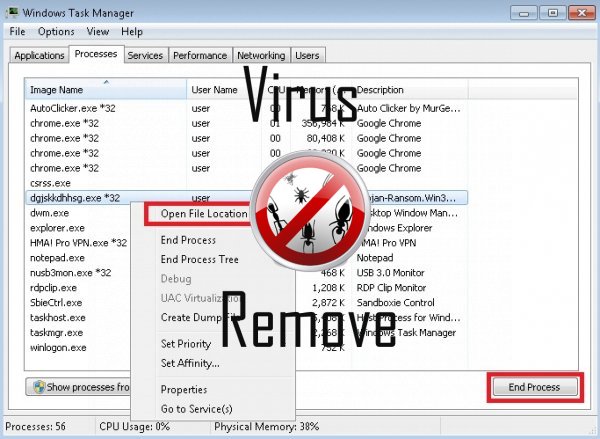

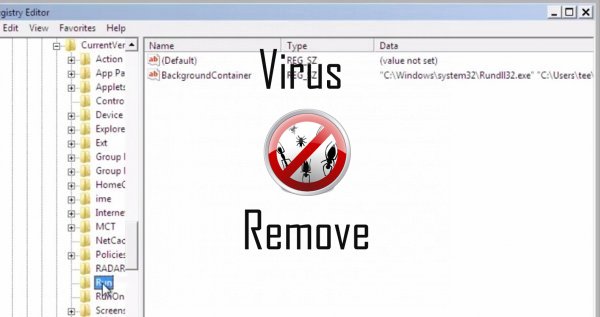
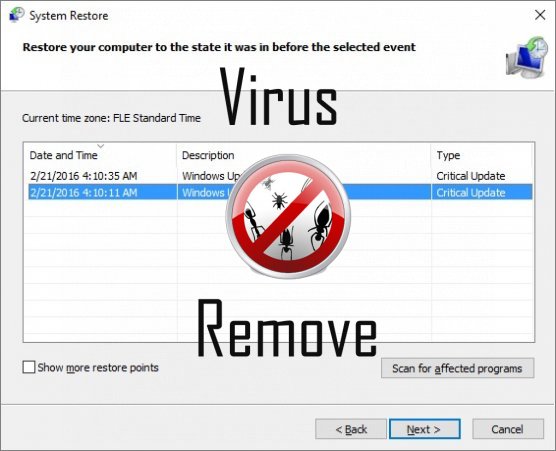

Atenção, vários scanners antivírus detectaram possível malware em Trun.
| Software anti-vírus | Versão | Deteção |
|---|---|---|
| NANO AntiVirus | 0.26.0.55366 | Trojan.Win32.Searcher.bpjlwd |
| Malwarebytes | 1.75.0.1 | PUP.Optional.Wajam.A |
| K7 AntiVirus | 9.179.12403 | Unwanted-Program ( 00454f261 ) |
| Dr.Web | Adware.Searcher.2467 | |
| McAfee-GW-Edition | 2013 | Win32.Application.OptimizerPro.E |
| Malwarebytes | v2013.10.29.10 | PUP.Optional.MalSign.Generic |
| VIPRE Antivirus | 22224 | MalSign.Generic |
| McAfee | 5.600.0.1067 | Win32.Application.OptimizerPro.E |
| Qihoo-360 | 1.0.0.1015 | Win32/Virus.RiskTool.825 |
| Kingsoft AntiVirus | 2013.4.9.267 | Win32.Troj.Generic.a.(kcloud) |
| Baidu-International | 3.5.1.41473 | Trojan.Win32.Agent.peo |
Comportamento de Trun
- Programas de segurança falsos alertas, pop-ups e anúncios.
- Trun desativa o Software de segurança instalado.
- Trun mostra anúncios comerciais
- Retarda a conexão com a internet
- Instala-se sem permissões
- Altera a página inicial do usuário
- Integra no navegador da web através da extensão do navegador de Trun
- Rouba ou usa seus dados confidenciais
- Modifica o Desktop e as configurações do navegador.
- Redirecione o navegador para páginas infectadas.
- Distribui-se por meio de pay-per-install ou é empacotado com software de terceiros.
Trun efetuado versões de sistema operacional Windows
- Windows 10
- Windows 8
- Windows 7
- Windows Vista
- Windows XP
Geografia de Trun
Eliminar Trun do Windows
Exclua Trun de Windows XP:
- Clique em Iniciar para abrir o menu.
- Selecione Painel de controle e vá para Adicionar ou remover programas.

- Escolher e remover o programa indesejado.
Remover Trun do seu Windows 7 e Vista:
- Abra o menu Iniciar e selecione Painel de controle.

- Mover para desinstalar um programa
- Botão direito do mouse sobre o app indesejado e escolha desinstalar.
Apagar Trun de Windows 8 e 8.1:
- Botão direito do mouse sobre o canto inferior esquerdo e selecione Painel de controle.

- Escolha desinstalar um programa e com o botão direito sobre o app indesejado.
- Clique em desinstalar .
Excluir Trun de seus navegadores
Trun Remoção de Internet Explorer
- Clique no ícone de engrenagem e selecione Opções da Internet.
- Vá para a aba avançado e clique em Redefinir.

- Verifique excluir configurações pessoais e clique em Redefinir novamente.
- Clique em fechar e selecione Okey.
- Voltar para o ícone de engrenagem, escolha Gerenciar Complementos → barras de ferramentas e extensõese delete indesejados extensões.

- Vá para Provedores de pesquisa e escolher um novo padrão de pesquisa
Apagar Trun da Mozilla Firefox
- Digite "about:addons" no campo de URL .

- Vá para extensões e excluir extensões do navegador suspeito
- Clique sobre o menu, clique no ponto de interrogação e abrir a ajuda do Firefox. Clique sobre o botão Firefox actualizar e selecione Atualizar Firefox para confirmar.

Encerrar Trun de Chrome
- Digite "chrome://extensions" no campo URL e toque em Enter.

- Encerrar o navegador confiável extensões
- Google Chrome reiniciar .

- Abra o menu Chrome, clique em configurações → Show advanced settings, selecione Redefinir as configurações do navegador e clique em redefinir (opcional).